Če želiš svoje streaming nastavitev oblikovati profesionalno, je Tipp-Ticker odlična možnost, da svojim gledalcem omogočiš, da vidno pokažejo svojo podporo. Ta widget prikazuje donacije kot tekoče besedilo, ki med prenosom obvešča gledalce in jih hkrati spodbuja, da tudi sami prispevajo. V tem priročniku se boš korak za korakom naučil, kako nastaviti Tipp-Ticker v Streamlabs OBS in ga prilagoditi svojim potrebam.
Najpomembnejši vpogledi
- Tipp-Ticker je dragocen widget za dinamično prikazovanje donacij.
- Prilagoditev nastavitev ti omogoča, da oblikuješ ticker po svojih željah.
- Jasna berljivost besedila je ključna za pozitivno uporabniško izkušnjo.
Spremljevalni priročnik za nastavitev Tipp-Tickers
Najprej izberi sceno, v kateri želiš prikazati Tipp-Ticker. Klikni levo na sceno, ki jo želiš urediti, in se pripravi dodati widget.
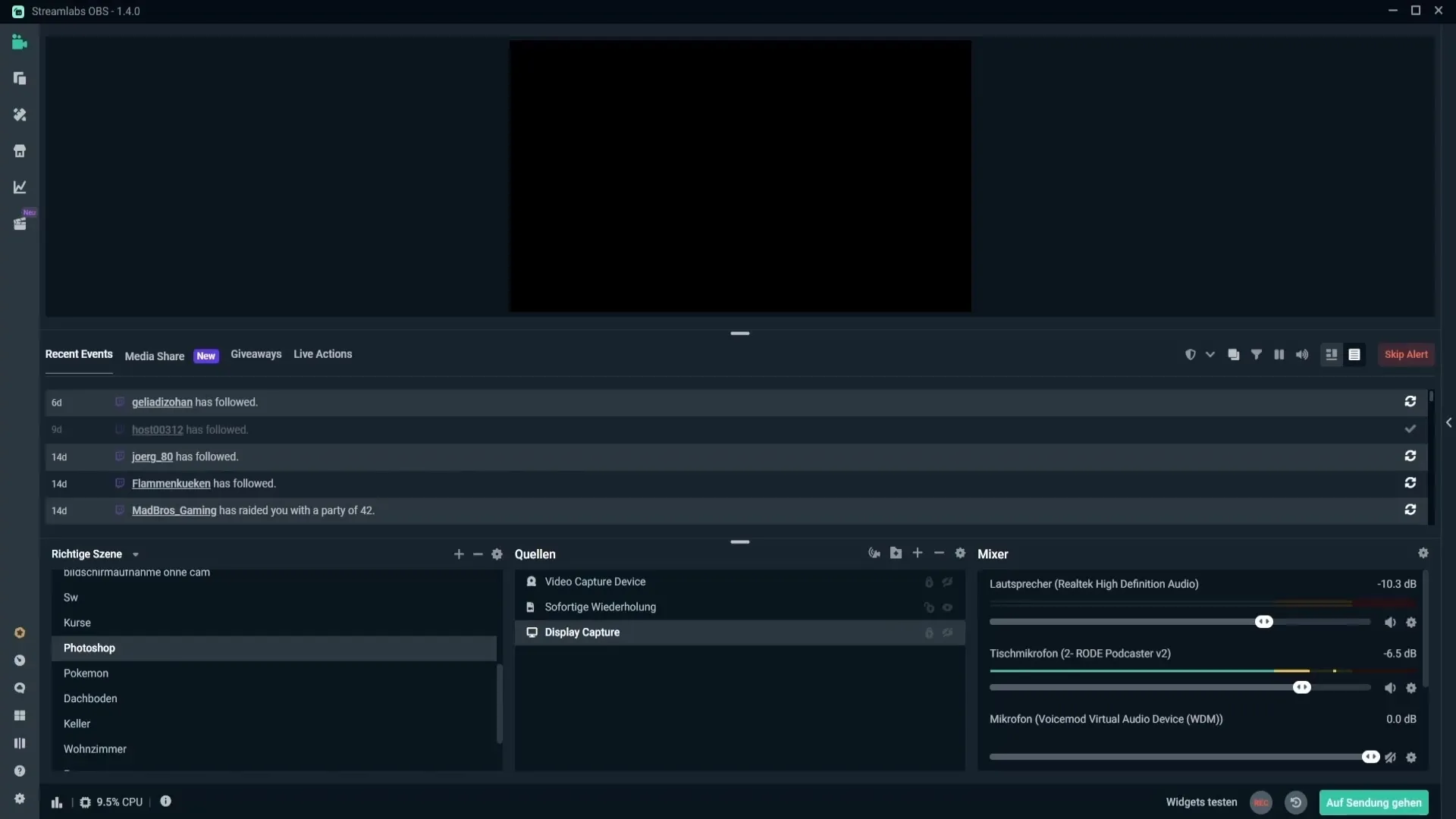
Nato klikni na ikono plus v območju virov, da dodaš nov vir, in iz seznama widgetov izberi Tipp-Ticker. Tu lahko že pogledaš svoje donacijske prikaze, ki jih boš pregledal po nastavitvi.
Zdaj daj Tipp-Tickerju pomenljiv naslov, na primer „Donacije“. To ti bo pomagalo, da kasneje ponovno najdeš vir. Potrdi izbiro, da začneš z nastavitvami.
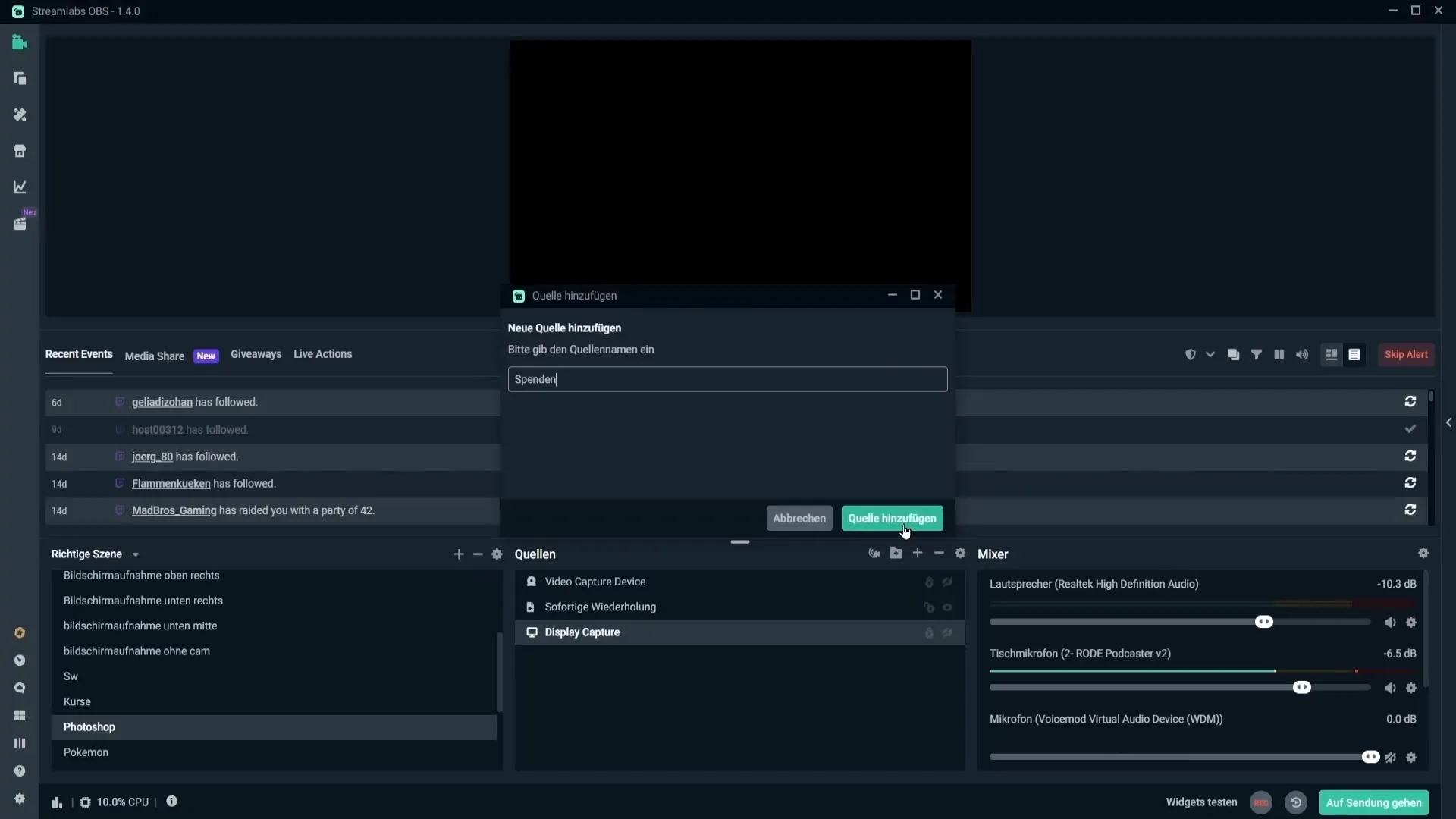
Sedaj bi moral videti format sporočila, ki pravi, kako bodo prikazane informacije o donacijah. Struktura je pomembna: začni z imenom donatorja, sledi dvojna pika in znesek v oklepajih. Poskrbi, da ne vstaviš presledkov ali dodatnih znakov, da ne bi motil prikaza.
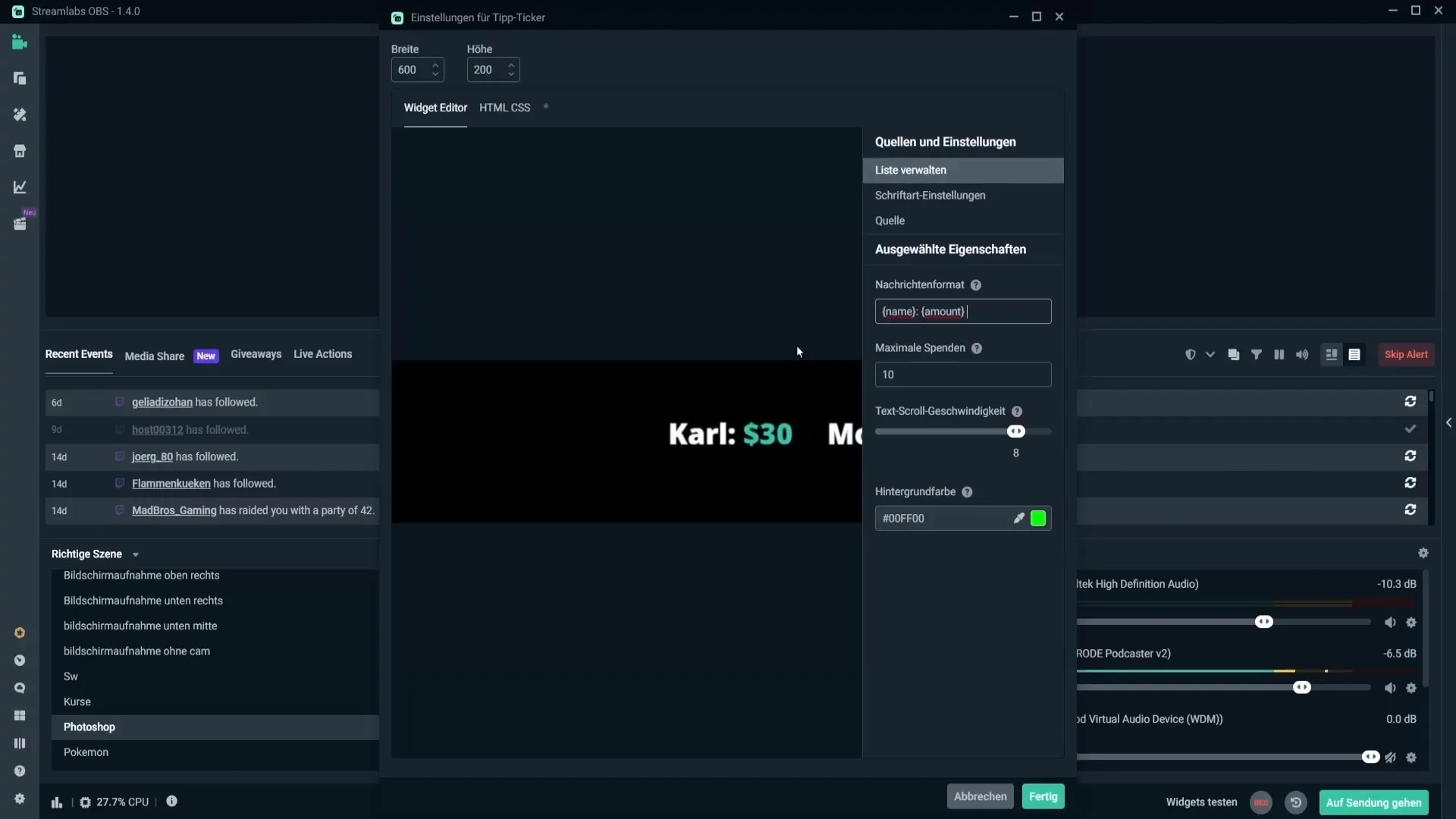
Tukaj lahko tudi okrepiš, koliko zadnjih donacij naj bo prikazanih v tickerju. Če na primer vpišeš vrednost 10, se bodo prikazovale samo donacije v višini 10 evrov ali manj. To ti daje nadzor nad vidnostjo tvojih donacij.
Poleg tega lahko prilagodiš hitrost pomikanja besedila. Višja hitrost omogoča, da besedilo hitreje teče, medtem ko nižja hitrost daje več časa za branje. Imaš svobodo, da najdeš idealen ritem.
Prikazana bo barva ozadja, ki pa je vidna le v predogledu. To lahko pri svoji nastavitvi ignoriraš, saj ni vidna med prenosom. Zdaj preidimo na nastavitve pisave.
Tukaj imaš možnost izbrati pisavo, ki je dobro berljiva. Izogibaj se kreativnim pisavam, ki bi bile morda težko razločljive. Eksperimentiraj z razpoložljivimi možnostmi, da izbereš ustrezno pisavo.
Velikost pisave je prav tako prilagodljiva. Tukaj lahko izbereš velikost tako, da bo dobro berljiva za tvoje gledalce. Idealno je, če so besedila jasna in jasno prepoznavna.
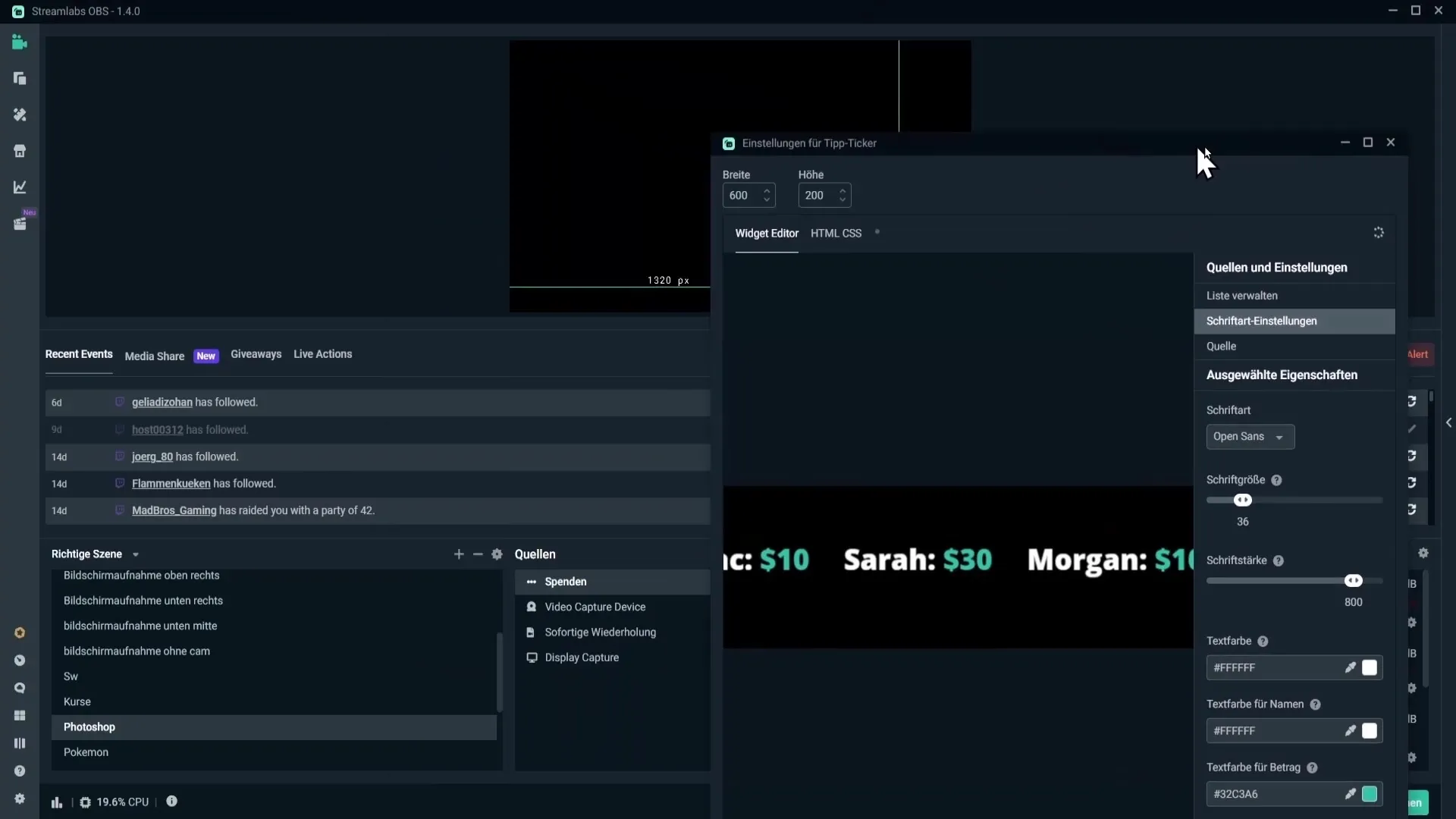
Možnost prilagoditve debeline besedila je na voljo, kar ti omogoča, da pisavo za močnejši vizualni učinek izbiraš debelejšo ali tanjšo.
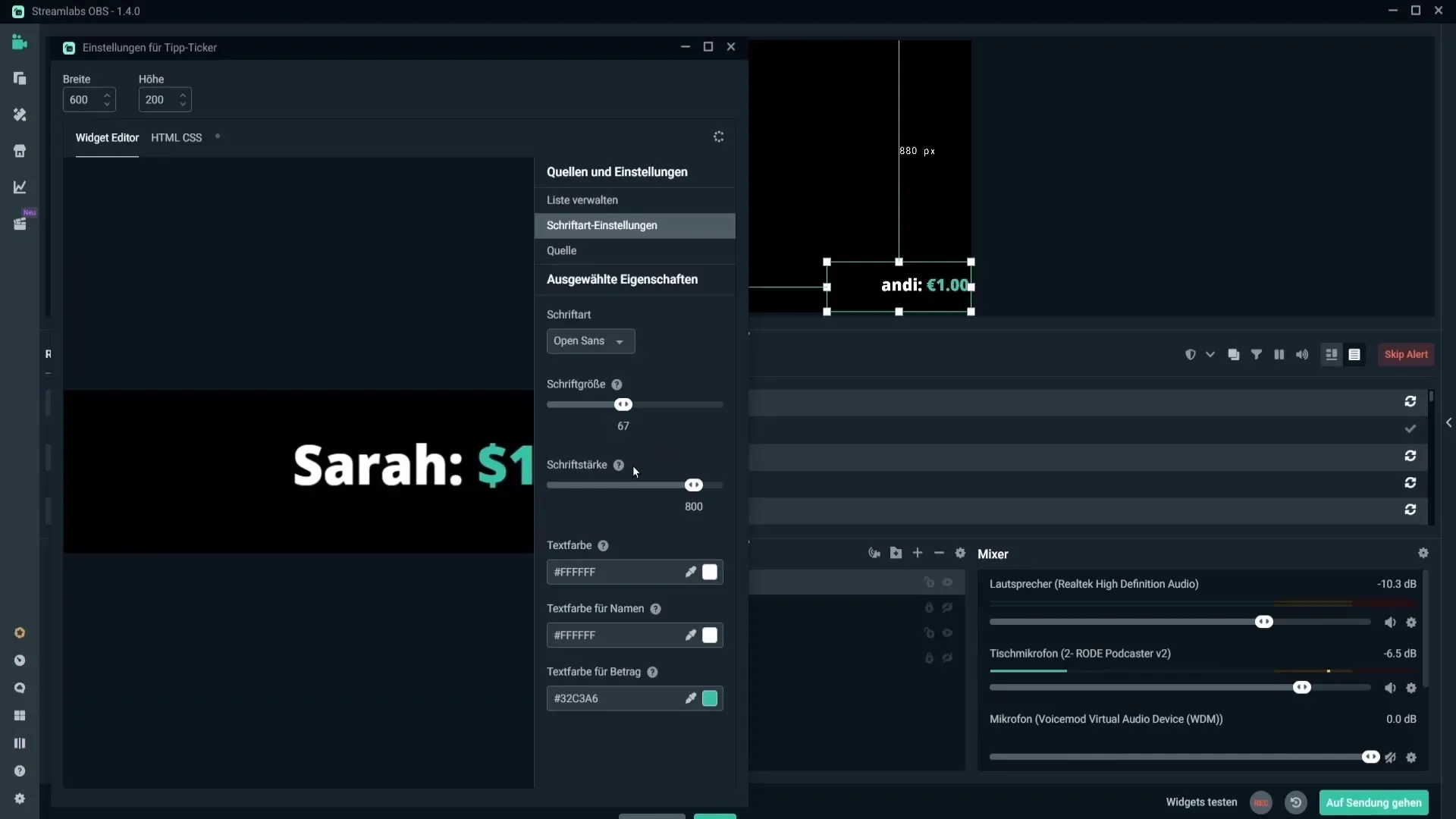
Za barve besedila imaš različne možnosti. Lahko individualno nastaviš barvo za celotno besedilo, ime donatorja in znesek donacije. Uporabi izbiro barv ali vnesi ustrezne hex-kode, da zagotoviš, da se barve ujemajo z tvojim prenosom.
Pri možnostih virov so na voljo nekatere nastavitve, ki bi lahko bile manj pomembne, vendar so lahko uporabne za posebne primere. Lahko tudi aktiviraš možnost, da se vir ob spremembi scene posodobi, da se izogneš napakam v prikazu.
Ko si prepričan, da so vsi prilagoditve opravljene, klikni na „Končano“, da zaključiš nastavitve. Zdaj lahko Tipp-Ticker še prilagodiš na željeno mesto na tvoji postavitvi prenosa.
S tipko Shift lahko ticker stisneš ali raztegneš. Poskrbi, da bo celotna slika privlačna, da ne bo negativno vplivala na pozornost gledalcev.
Povzetek – Nastavitev Tipp-Tickers v Streamlabs OBS: Kako učinkovito prikazati donacije
Nastavitev Tipp-Tickers v Streamlabs OBS je enostaven postopek, ki ti omogoča, da svoje donacije prikazuješ pregledno in privlačno. Z pravimi prilagoditvami in jasnim dizajnom lahko obogatiš svoj prenos ter povečaš interaktivnost s svojimi gledalci.
Pogosta vprašanja
Kako dodam Tipp-Ticker v Streamlabs OBS?Pojdi na svojo sceno, izberi "Viri" in klikni na ikono plus. Nato izberi "Tipp-Ticker".
Ali lahko spremenim pisavo Tipp-Tickers?Da, lahko izbereš pisavo, ki je prijetna za branje, da zagotoviš, da je ticker dobro viden.
Kako lahko prilagodim hitrost pomikanja besedila?Hitrost lahko prilagodiš preko nastavitve hitrosti pomikanja besedila, tako da premikaš drsnik navzgor ali navzdol.
Na kaj moram biti pozoren pri izbiri barv za besedilo?Izberi barve, ki so dobro berljive in se ujemajo z oblikovanjem tvojega prenosa.
Kako aktiviram samodejno posodabljanje Tipp-Tickers ob spremembi scene?Omogoči možnost „Posodobi brskalnik ob aktivaciji scene“, da optimiziraš prikaz med spremembami scen.


